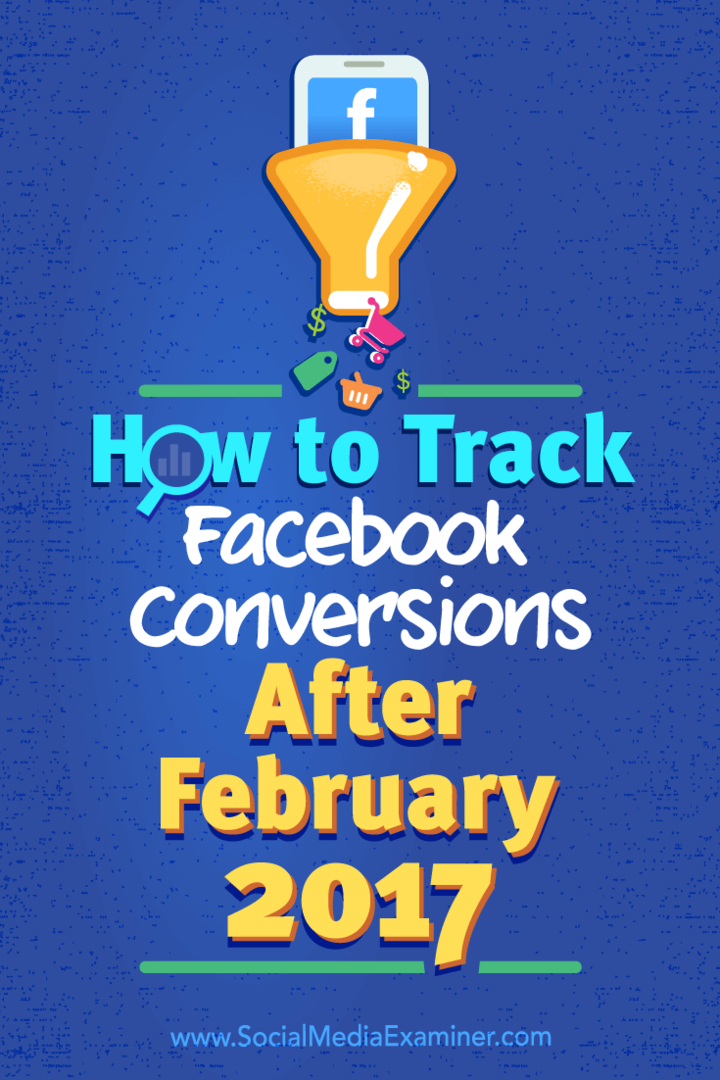كيفية تتبع تحويلات Facebook بعد فبراير 2017: ممتحن وسائل التواصل الاجتماعي
تحليلات الفيسبوك فيس بوك / / September 25, 2020
 هل تتابع نتائج حملاتك على الفيسبوك؟
هل تتابع نتائج حملاتك على الفيسبوك؟
هل تستخدم رمز التحويل القديم الذي على وشك التخلص التدريجي؟
سيسمح لك إعداد تتبع التحويل على Facebook بتتبع عائد الاستثمار (ROI) وصولاً إلى المال.
في هذه المقالة ، سوف اكتشف كيفية إعداد وتثبيت تتبع التحويل باستخدام Facebook pixel الجديد.
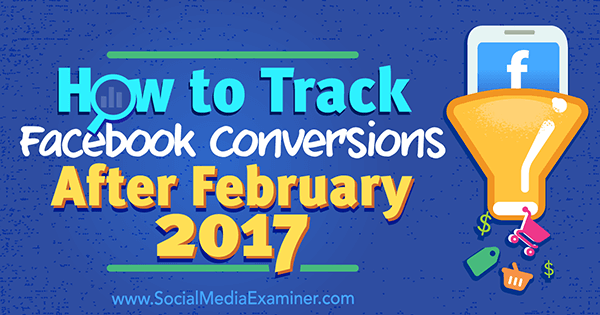
طريقتان لتتبع التحويلات لإعلانات Facebook
في 15 فبراير 2017 ، سيقوم Facebook بتعطيل بكسل تتبع التحويل القديم. استعدادًا لهذا التاريخ ، ستحتاج إلى إعداد تتبع التحويل باستخدام Facebook pixel الجديد.
يتيح لك Facebook pixel تتبع التحويلات الخاصة بك الحملات الإعلانية طريقتان: مع الأحداث القياسية والتحويلات المخصصة.
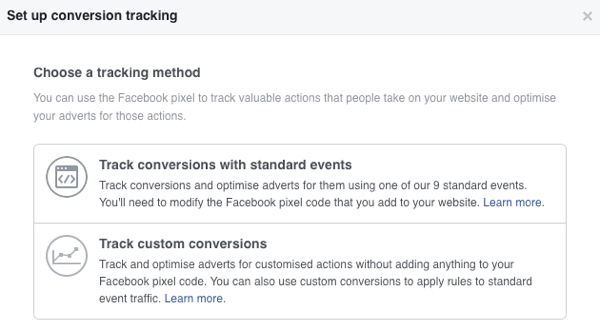
طريقة التحويلات المخصصة هي أبسط شكل من أشكال تتبع التحويل ، ولا تتطلب أي تعديل على رمز بكسل Facebook على موقع الويب الخاص بك. يتم تضمين طريقة التتبع هذه في Facebook Ads Manager وتستخدم عناوين URL للصفحات التي تريد تتبعها.
الطريقة الثانية الأكثر تقدمًا لتتبع تحويلاتك تأتي من استخدام الأحداث القياسية. تتضمن هذه الطريقة أجزاء من التعليمات البرمجية التي تتعقب إجراءً محددًا وتوجد داخل بكسل Facebook على صفحة الويب التي تريد تتبعها.
هناك تسعة إجراءات قياسية للأحداث يمكنك تتبعها ، وتثبيتها يتطلب منك تعديل Facebook pixel على موقع الويب الخاص بك. إليك كيفية البدء.
# 1: قم بتثبيت Facebook Pixel
قبل أن تتمكن من إعداد تتبع التحويل لأي من الطريقتين (تحويل مخصص أو حدث قياسي) ، تأكد من إعداد Facebook pixel وتثبيته على موقع الويب الخاص بك.
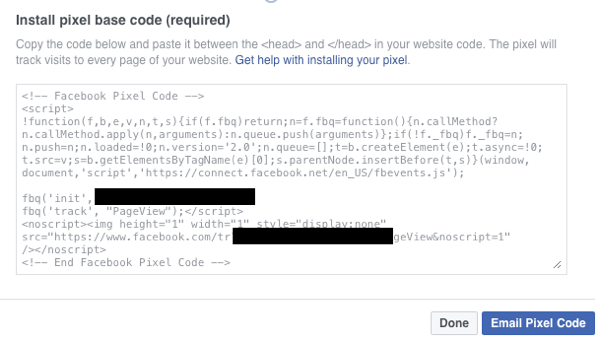
أنت بحاجه إلى قم بتثبيت Facebook pixel على كل صفحة من صفحات موقعك على الويب. هذا يسمح لك جمع البيانات عن جميع مشاهدات صفحتك و إنشاء خط أساس لقياس أحداث معينة. للحصول على دليل تفصيلي حول كيفية تثبيت Facebook pixel ، انقر فوق هنا.
# 2: اختر إجراءات الأحداث القياسية التي يجب تتبعها
أنت الآن بحاجة إلى تحديد الأحداث القياسية التي يجب تتبعها. حاليا ، يمكنك تتبع أحداث الأحداث التسعة: عرض عربة التسوق ، والبحث ، والإضافة إلى عربة التسوق ، والإضافة إلى قائمة الرغبات ، وبدء الدفع ، وإضافة معلومات الدفع ، والشراء ، والقيام ، والتسجيل الكامل.
ستعتمد الإجراءات التي تريد تتبعها على هدف حملتك الإعلانية على Facebook والهدف العام لحملاتك الإعلانية.
على سبيل المثال ، إذا كنت تبيع منتجات عبر الإنترنت وكنت تستخدم إعلانات Facebook لتحقيق مبيعات ، فسترغب في تتبع التجارة الإلكترونية إجراءات مثل البحث وعرض المحتوى (طرق عرض المحتوى على صفحات المنتج) وإضافة إلى عربة التسوق وبدء الدفع والشراء أجراءات.
في الخاص بك مدير إعلانات الفيسبوك, انقر فوق زر القائمة في الزاوية العلوية اليسرى و انقر فوق كافة الأدوات في الجزء السفلي من القائمة.
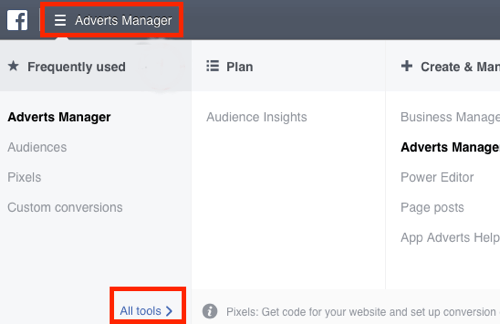
ثم تحت عمود الأصول ، انقر فوق بكسل.
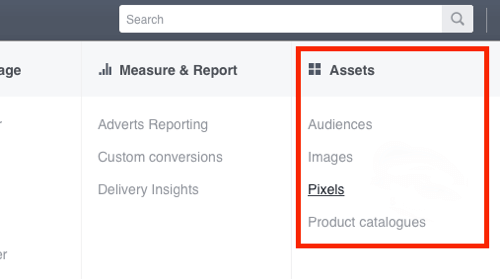
هذا يفتح لوحة معلومات البكسل. ضمن بكسل تتبع التحويل (القديم) ، انقر فوق الزر "إنشاء تحويل".
ستظهر قائمة منبثقة بطريقتين للتحويل. حدد تتبع التحويلات مع الأحداث القياسية.
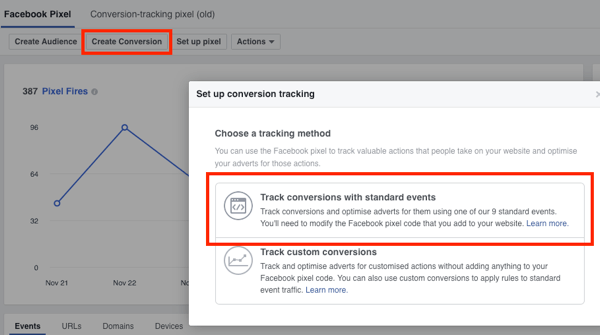
سيظهر مربع منبثق آخر مع إجراءات الحدث القياسية التسعة.
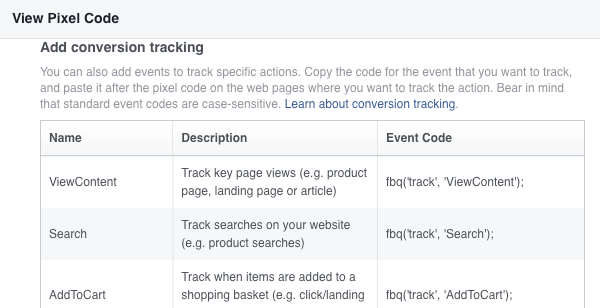
سوف تفعل انظر وصفًا لكل إجراء وعمود بالرمز الذي ستحتاج إلى إضافته إلى بكسل Facebook على الصفحة التي تريد تتبعها.
# 3: قم بتثبيت رمز التحويل على موقع الويب الخاص بك
الآن بعد أن عرفت الإجراءات التي تريد تتبعها ومكان العثور على مقتطفات الشفرة في Ads Manager ، فإن الخطوة التالية هي إضافة شفرة التحويل إلى موقع الويب الخاص بك. ستعتمد كيفية القيام بذلك على منصة موقع الويب ومعرفة الترميز.
إذا كانت لديك مهارات تشفير كافية أو كان لديك مطور موقع ، يمكنك ذلك يدويًا انسخ والصق Facebook pixel مع رمز الحدث القياسي في علامات الصفحة التي تريد تتبعها.
إذا كنت لا تشعر بالراحة تجاه الترميز ، يمكنك ذلك استخدام البرنامج المساعد لتثبيت رمز التحويل. اذا كان لديك موقع ووردبريس، هناك مكون إضافي مجاني رائع يسمى PixelYourSite. يسمح لك قم بتثبيت Facebook pixel عبر موقعك بالكامل بنقرة واحدة و إنشاء أحداث قياسية للإجراءات المحددة تريد تتبع.
لتستخدمها، انتقل إلى الإضافات في لوحة معلومات WordPress الخاصة بك و انقر فوق إضافة جديد. ثم ابحث عن PixelYourSite.
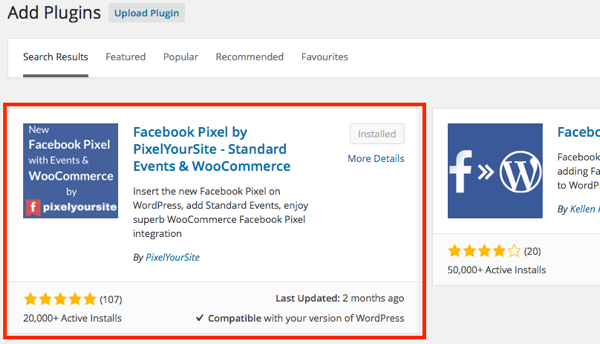
بمجرد العثور على المكوّن الإضافي PixelYourSite ، انقر فوق تثبيت وثم تفعيل البرنامج المساعد.
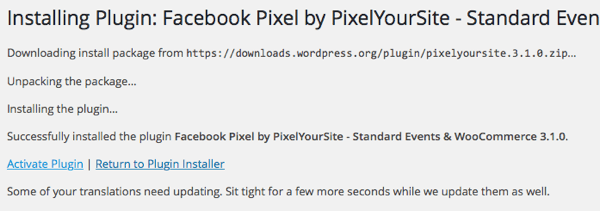
بعد ذلك ، ستحتاج إلى إدخال معرّف البكسل في لوحة معلومات PixelYourSite. إلى ابحث عن معرف البكسل الخاص بك, انتقل إلى منطقة البكسل في Facebook Ads Manager. يوجد معرّف البكسل في العمود الأيمن أسفل اسم البكسل.
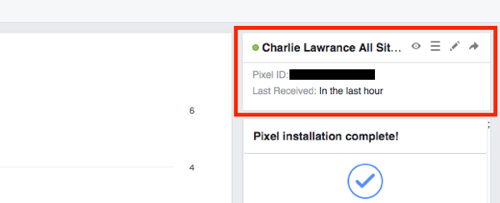
انسخ معرّف البكسل الخاص بك و الصقها في حقل Add Your Pixel ID في لوحة معلومات البرنامج المساعد PixelYourSite. قم بالتمرير إلى أسفل الشاشة و انقر فوق حفظ الإعدادات. الآن تم تثبيت Facebook pixel عبر موقع الويب الخاص بك.
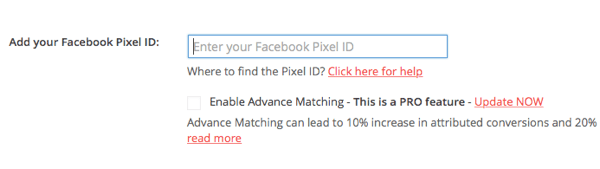
بعد ذلك ، تحتاج إلى أضف الأحداث التي تريد تتبعها. انتقل إلى علامة التبويب الأحداث في لوحة معلومات PixelYourSite و انقر فوق إضافة حدث جديد.
في حقل URL في المربع المنبثق ، أدخل عنوان URL للصفحة التي تريد تتبعها. قم بالاختيار من القائمة المنسدلة "نوع الحدث".
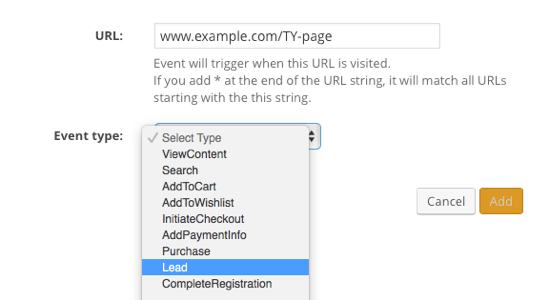
إذا كنت تستخدم إعلانات Facebook لإنشاء عمليات اشتراك في ندوة عبر الويب ، على سبيل المثال ، يمكنك إدخال عنوان URL لصفحة التأكيد / الشكر التي يراها الأشخاص بمجرد تسجيلهم. ثم عليك تحديد حدث التسجيل الكامل.
احصل على تدريب التسويق على YouTube - عبر الإنترنت!

هل تريد تحسين تفاعلك ومبيعاتك مع YouTube؟ ثم انضم إلى أكبر وأفضل تجمع لخبراء التسويق على YouTube حيث يشاركون إستراتيجياتهم المثبتة. ستتلقى تعليمات مباشرة خطوة بخطوة تركز على إستراتيجية YouTube وإنشاء مقاطع فيديو وإعلانات YouTube. كن بطل التسويق على YouTube لشركتك وعملائك أثناء تنفيذ الاستراتيجيات التي تحقق نتائج مثبتة. هذا حدث تدريبي مباشر عبر الإنترنت من أصدقائك في Social Media Examiner.
انقر هنا للحصول على التفاصيل - التخفيضات تنتهي في 22 سبتمبر!أو إذا كنت تستخدم إعلانات Facebook لـ توليد العملاء المحتملين، أدخل عنوان URL لصفحة التأكيد التي يراها الأشخاص عندما أرسلوا نموذج الاتصال بنجاح على موقع الويب الخاص بك. ثم حدد حدث الرصاص.
ستظهر حقول إضافية أسفل نوع الحدث الذي يسمح لك بذلك تضمين المزيد من المعلومات لمزيد من التخصيص والتتبع. على سبيل المثال ، سترى حقول قيم الشراء والعملة ومعرفات الطلبات وفئات المحتوى وحالة الإجراء الذي تتبعه.
عند الانتهاء من ملء جميع تفاصيل الحدث ، انقر فوق إضافة.
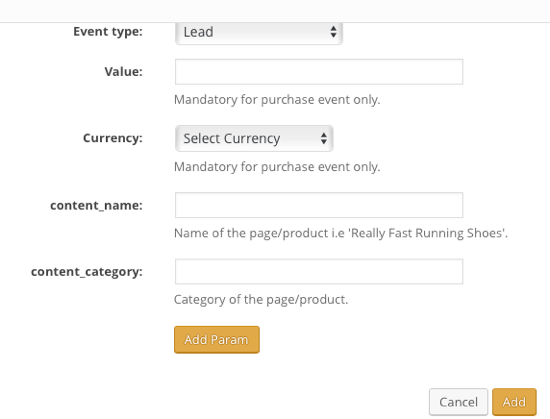
كرر هذه العملية إلى أضف أحداثًا لجميع الإجراءات التي تريد تتبعها. بمجرد إضافة جميع إجراءات الحدث ، حدد مربع تنشيط الأحداث و انقر فوق حفظ الإعدادات.
ملاحظة: يتميز المكون الإضافي PixelYourSite بتكامل WooCommerce. لذلك إذا كنت تدير متجرًا للتجارة الإلكترونية على WordPress باستخدام WooCommerce ، فإنه يسمح لك بإنشاء أحداث قياسية بنقرة واحدة لإجراءات مثل إضافة إلى عربة التسوق ، وبدء الدفع ، وعمليات الشراء من خلال الشراء الديناميكي القيم.
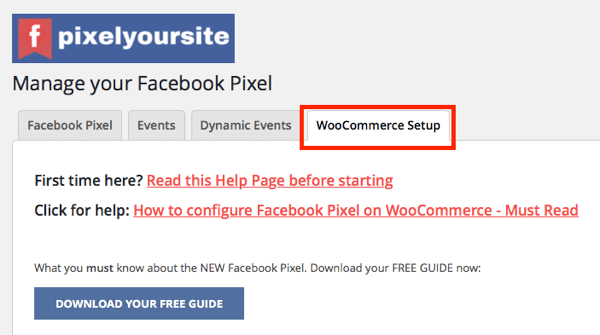
# 4: تأكد من أن التتبع يعمل
للتحقق من عمل التتبع ، تحميل Facebook Pixel Helper امتداد متصفح Chrome.
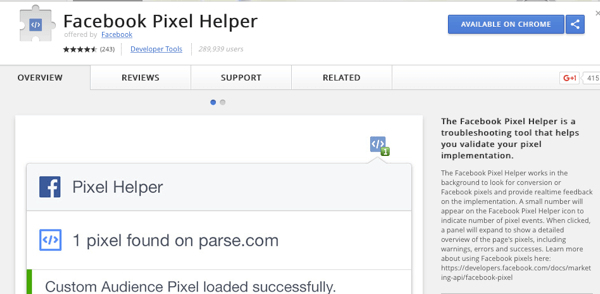
بمجرد التثبيت ، تحميل إحدى الصفحات التي أنشأت للتو أحداثًا قياسية لها. في الجزء العلوي الأيسر من متصفحك ، انقر فوق الزر Pixel Helper. ستظهر قائمة منسدلة مع حالة كل حدث تقوم بتتبعه على تلك الصفحة.
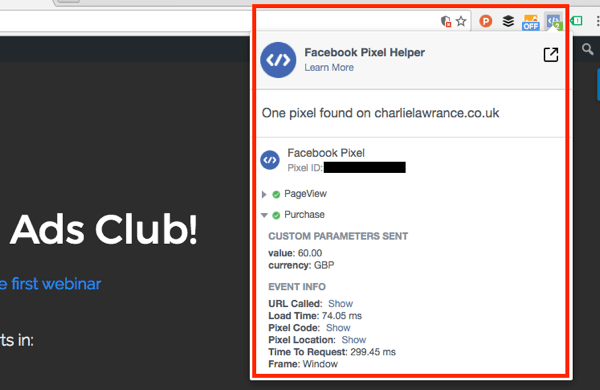
إذا رأيت دائرة خضراء بجوار حدث ما ، فهذا يعني أن كل شيء يعمل بشكل جيد. انقر فوق أحد الإجراءات لعرض المعلمات المخصصة ومعلومات الحدث.
# 5: استخدم التحويلات المخصصة لتقسيم الأحداث القياسية
إذا كنت قد اخترت تتبع صفحات متعددة باستخدام نفس الحدث القياسي، سترغب في ذلك إنشاء تحويلات مخصصة حتى تتمكن من رؤية النتائج الفردية لكل صفحة في تقارير إعلانات Facebook.
على سبيل المثال ، إذا كنت تقوم بتتبع صفحتين مختلفتين لشكر الندوة على الويب تستخدمان حدث التسجيل الكامل ، فسيلزمك إنشاء تحويلين مخصصين منفصلين. إذا لم تفعل ذلك وقمت فقط بإضافة إجراء الحدث القياسي إلى تقاريرك ، فسترى إجماليًا ، على عكس النتائج الفردية.
لإنشاء تحويل مخصص ، انتقل إلى قائمة مدير الإعلانات و حدد التحويلات المخصصة تحت القياس والتقرير.

ثم انقر فوق إنشاء تحويل مخصص. في المربع المنبثق الذي يظهر ، اختر حدث من القائمة المنسدلة ضمن القاعدة.
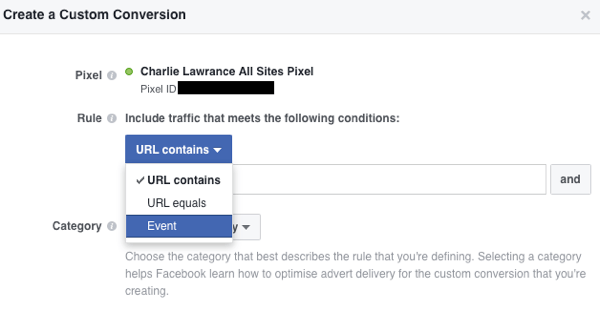
التالى، حدد حدثًا تريد تتبعه (شراء على سبيل المثال) و أدخل المعلمات المرتبطة بالأحداث قمت بإنشائه في الخطوة 3 عندما أضفت رمز التحويل إلى موقع الويب الخاص بك.
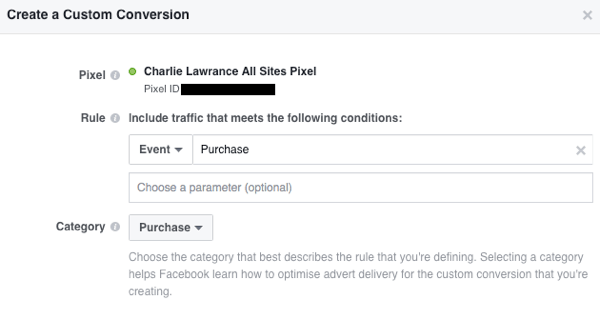
أخيرا، اختر الفئة المرتبطة بالتحويل و انقر فوق {التالي.
إلى تحقق من أن التحويل يعمل, قم بزيارة صفحة الزناد على موقع الويب الخاص بك لهذا الحدث. عندما انت قم بتحديث صفحة التحويلات المخصصة، يجب أن يقول عمود الحالة نشط.
# 6: إضافة تحويلات إلى لوحة التقارير الخاصة بك
الخطوة الأخيرة هي إنشاء أعمدة تحويل مخصصة في لوحة معلومات Facebook Ads Manager.
عندما تقوم بإنشاء أعمدة تحويل مخصصة ، يمكنك ذلك قياس العدد الدقيق للتحويلات لإجراءات الأحداث التي تتبعها. بالإضافة إلى ذلك ، يمكنك تتبع مقاييس أخرى مثل تكلفة التحويل وإجمالي قيم التحويل لإجراءات مثل المشتريات.
إلى إنشاء عمود جديد لإعداد التقارير في لوحة تحكم مدير الإعلانات ، انقر على زر الأعمدة. ثم قم بالتمرير لأسفل و حدد تخصيص الأعمدة من القائمة المنسدلة.
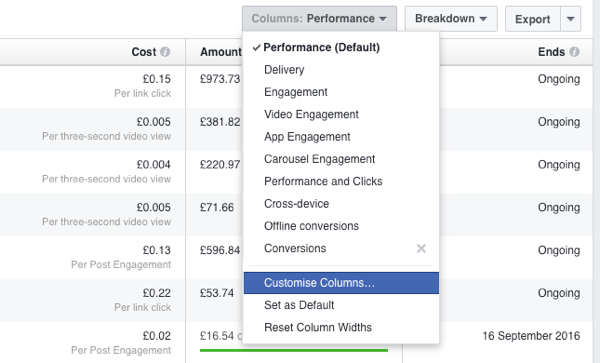
في العمود الأيسر من المربع المنبثق ، انقر فوق موقع الويب ضمن التحويلات. سترى قائمة بإجراءات الأحداث القياسية للاختيار من بينها.
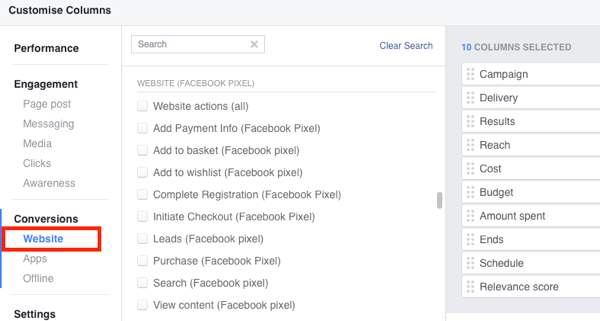
ببساطة انقر فوق مربعات الاختيار بجوار إجراءات الأحداث القياسية التي تريد إضافتها إلى تقاريرك وستظهر في العمود الأيمن. أسفل قائمة إجراءات الحدث القياسية مباشرةً ، ستجد التكلفة لكل إجراء حدث وأسفل مقياس قيمة التحويل.
إذا كنت تدير حملة إعلانية لجذب عملاء محتملين لنشاطك التجاري ، على سبيل المثال ، يمكنك إضافة حقل الحدث القياسي "الرصاص" إلى تقاريرك ، بالإضافة إلى التكلفة لكل عميل محتمل.
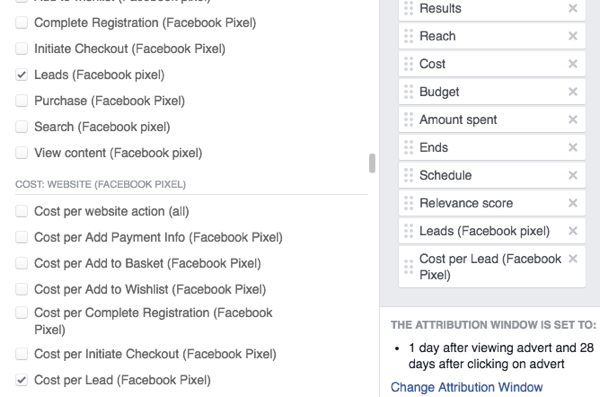
بمجرد إضافة جميع إجراءات الأحداث القياسية التي تريد عرضها في مدير الإعلانات ، حدد خانة الاختيار حفظ كإعداد مسبق في الزاوية السفلية اليسرى من النافذة. اكتب اسمًا لعمود التحويل الخاص بك و انقر فوق تطبيق.
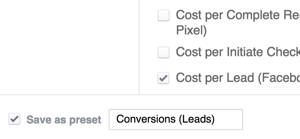
ملاحظة: إذا كنت قد أنشأت تحويلات مخصصة ، فستظهر أسفل أقسام موقع الويب قائمة بتحويلاتك المخصصة تحت عنوان التحويلات المخصصة لموقع الويب.
خاتمة
يمكن أن تكون إعلانات Facebook مربحة للغاية لعملك. ومع ذلك ، فإن الطريقة الوحيدة لمعرفة التأثير الحقيقي لجهودك هي تتبع نتائج حملتك باستخدام تتبع التحويل.
من خلال إعداد تتبع التحويل باستخدام العملية الموضحة أعلاه ، ستتمكن من قياس عائد الاستثمار لحملاتك بشكل فعال.
ما رأيك؟ هل قمت بتثبيت Facebook pixel الجديد على موقع الويب الخاص بك؟ يرجى مشاركة أفكارك في التعليقات أدناه.